¿Qué es Google Search Console?
![Imagen [1] - Cómo Configurar Google Search Console en un Sitio Web WordPress: Una Guía Detallada - photonwave.com | Servicio Profesional de Reparación de WordPress, Alcance Global, Respuesta Rápida](https://www.361sale.com/wp-content/uploads/2024/09/2024091808211614.png)
Consola de búsqueda de Google (GSC) es una herramienta gratuita proporcionada por Google que permite a los propietarios de sitios web supervisar y gestionar el rendimiento de su sitio web en los resultados de búsqueda de Google. Proporciona información sobreTráfico de búsqueda, errores de rastreo, estado de indexacióny otros datos importantes.Ayudar a los usuarios a optimizar mejor sus sitios.
Ventajas de conectar Google Search Console a WordPress
Conectar Google Search Console con WordPress puede tener muchas ventajas:
- Acceso total a los datos: Colocando el GSC responder cantando WordPress Combinado con esto, puede ver los datos de rendimiento de su sitio en la búsqueda directamente en el backend de WordPress.
- Integración con Google Analytics: Will GSC junto con Google Analytics asociaciones, puede analizar mejor qué palabras clave están dirigiendo tráfico a su sitio web y optimizar así su estrategia SEO.
- Gestión cómoda del sitio: Uso Plugin de WordPresscomo si RankMath tal vez Todo en uno SEOPuede enviar mapas del sitio, supervisar el rendimiento de las búsquedas, etc. directamente desde el backend de WordPress para agilizar su flujo de trabajo.
Cómo configurar Google Search Console para sitios web WordPress
1. Crear una cuenta de Google Search Console
En primer lugar, debe crear una cuenta de Google Search Console:
- entrevistas Consola de búsqueda de Google.
- Accede con tu cuenta de Google. Si no tienes una cuenta de Google, tendrás que crear una.
- Después de conectarse, haga clic en "Empezar ahora", introduzca la URL de su sitio web e inicie elconfigure.
![Imagen [2] - Cómo Configurar Google Search Console en un Sitio Web WordPress: Una Guía Detallada - photonwave.com | Servicio Profesional de Reparación de WordPress, Alcance Global, Respuesta Rápida](https://www.361sale.com/wp-content/uploads/2024/09/2024091808223884.png)
2. Añadir un sitio web de WordPress a Google Search Console
Después de crear su cuenta de GSC, el siguiente paso es añadir su sitio web WordPress a Search Console.
- Regístrese Consola de búsqueda de Google.
- Pulse "Añadir propiedades", seleccione "Prefijo URL" e introduzca la dirección de su sitio web WordPress.
![Imagen [3] - Cómo Configurar Google Search Console en un Sitio Web WordPress: Una Guía Detallada - photonwave.com | Servicio Profesional de Reparación de WordPress, Alcance Global, Respuesta Rápida](https://www.361sale.com/wp-content/uploads/2024/09/2024091808282058.png)
- Pulse "proceder con", verá varios métodos de validación diferentes.
3. Varias formas de verificar la propiedad de un sitio WordPress
La verificación de su sitio web es un paso importante para que Google confirme que usted es el propietario del sitio, a continuación le indicamos algunas formas habituales de hacerlo:
- Validación de etiquetas HTMLGoogle proporciona una metaetiqueta HTML que debe añadirse a la página web de WordPress.
<head>Sección. Esto se puede hacer mediante la instalación de plugins SEO como RankMath) para hacerlo más fácil. - Google Analytics validar (una teoría)Si su sitio está conectado Google Analyticsque puede utilizarse directamente para la validación.
- Google Tag Manager validar (una teoría)Si tiene configurado Google Tag Manager en su sitio, también puede utilizar esta herramienta para la verificación.
4. Enviar el mapa del sitio a Google Search Console
Después de completar la validación de su sitio, el siguiente paso es enviar un mapa del sitio. Esto ayuda a Google a rastrear e indexar las páginas de su sitio web WordPress de forma más rápida y completa.
- Generar mapa del sitioSi utiliza el plugin Yoast SEO, el mapa del sitio se generará automáticamente. Es posible crear un mapa del sitio mediante la adición de la
/mapa_del_sitio.xmlVaya a la URL del sitio web para acceder a él.
![Imagen [4] - Cómo Configurar Google Search Console a un Sitio Web WordPress: Una Guía Detallada - photonwave.com | Servicio Profesional de Reparación de WordPress, Mundial, Respuesta Rápida](https://www.361sale.com/wp-content/uploads/2024/09/2024091808303910.png)
- Enviar mapa del sitio::
- En el menú de la izquierda del SGC, seleccione "Mapa del sitio".
- Introduzca la URL del mapa del sitio y haga clic en "presentar (un informe, etc.)".
![Imagen [5] - Cómo configurar Google Search Console en un sitio web WordPress: Guía detallada - Photon Fluctuation Network | Servicio profesional de reparación de WordPress, alcance global, respuesta rápida](https://www.361sale.com/wp-content/uploads/2024/09/2024091808342423.png)
5. Supervisar el rendimiento del sitio y de las búsquedas
Una vez configurado, puede supervisar el rendimiento y los problemas de SEO de su sitio web a través de GSC.
- Análisis del rendimiento de la búsquedaEn la sección "Resultados", observe el número de clics, el número de visualizaciones, el porcentaje de clics (CTR) y la clasificación media de su sitio. Estos datos le ayudarán a comprender qué páginas funcionan bien y cuáles necesitan mejoras.
- Monitor de errores de rastreo: en "cobertura del sitio"El informe permite ver qué páginas tienen errores de rastreo y solucionar estos problemas a tiempo para garantizar que Google rastree e indexe correctamente el sitio".
- Optimizar la experiencia del usuario móvilEn Mejoras, GSC también muestra informes de usabilidad móvil para ayudarle a asegurarse de que su sitio funciona bien en dispositivos móviles.
Problemas comunes y soluciones
![Imagen [6] - Cómo configurar Google Search Console en un sitio web WordPress: Guía detallada - Photon Fluctuation Network | Servicio profesional de reparación de WordPress, alcance global, respuesta rápida](https://www.361sale.com/wp-content/uploads/2024/09/2024091806472653.png)
A continuación se indican algunos problemas comunes y soluciones durante la configuración de Google Search Console:
- fallo de validaciónAsegúrese de que las etiquetas HTML o los archivos de validación se han añadido correctamente al sitio de WordPress. Si utiliza un plugin, compruebe que la configuración del plugin es correcta.
- error de rastreo (cálculo)Si GSC indica que hay un error de rastreo, compruebe si el archivo robots.txt está bloqueando el rastreo o si la página tiene una etiqueta noindex.
- Problemas de indexaciónSi algunas páginas no se indexan, compruebe si las metaetiquetas de la página impiden que Google las rastree.
Resumen:
Configurar Google Search Console para su sitio web WordPress es un paso fundamental para optimizar el SEO y mejorar el rendimiento del sitio web. Con GSC, puede supervisar el tráfico de búsqueda de su sitio web en tiempo real, resolver posibles problemas y optimizar la estrategia de contenidos de su sitio web. Si sigues los pasos detallados de este artículo, podrás integrar fácilmente GSC en tu sitio web de WordPress y asegurarte de que la visibilidad de tu sitio web en los resultados de búsqueda siga mejorando.
Enlace a este artículo:https://www.361sale.com/es/20056
El artículo está protegido por derechos de autor y debe ser reproducido con atribución.
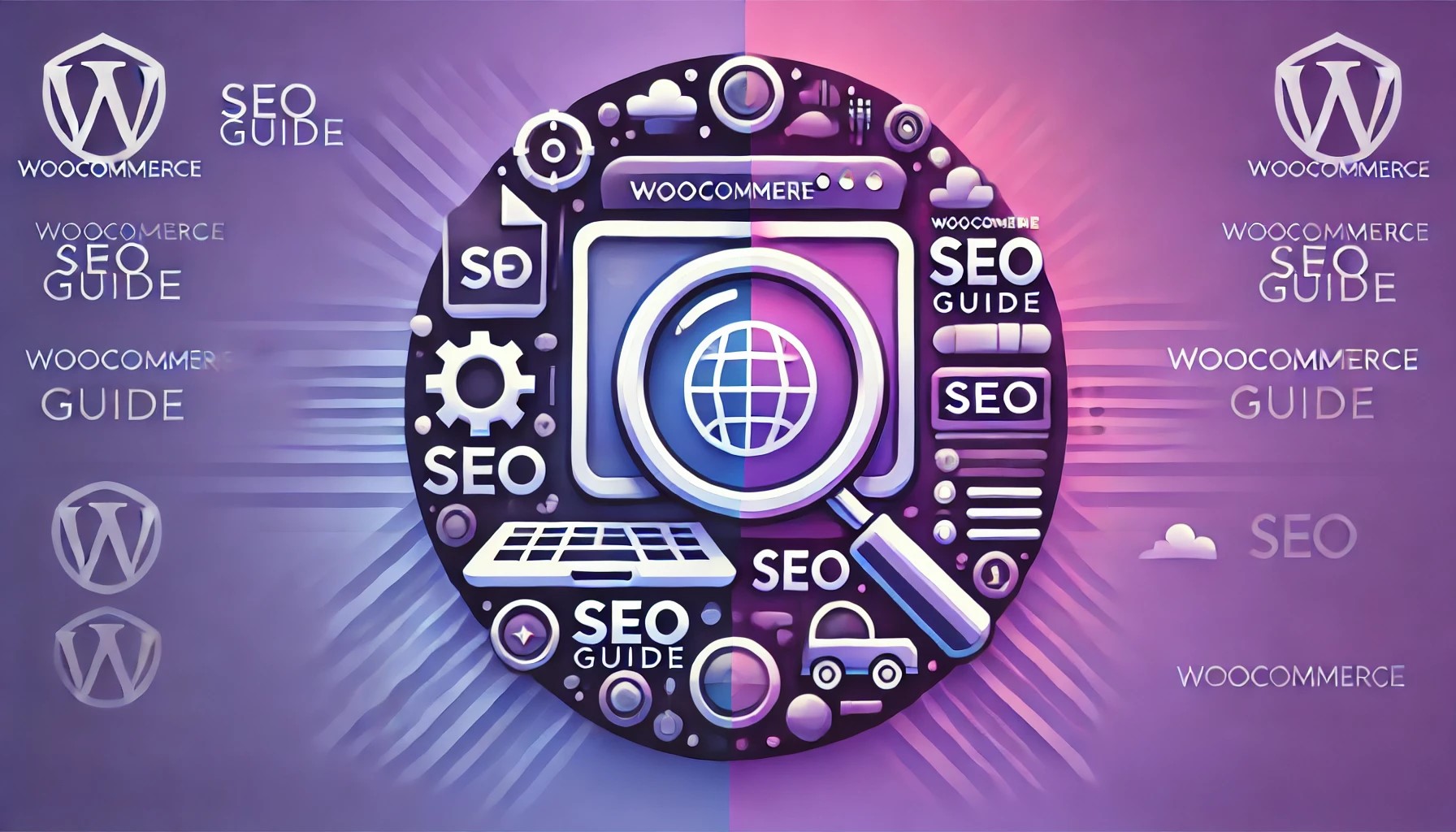

































Sin comentarios